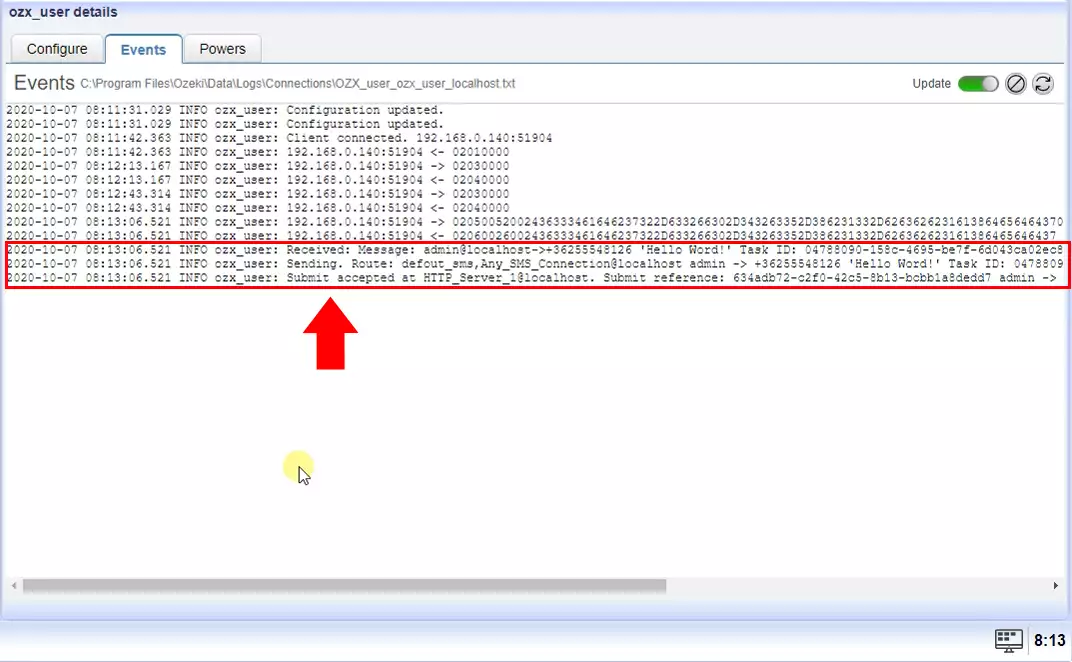كيفية إعداد خدمة OZX
إذا كنت ترغب في توفير خدمة الرسائل القصيرة لعملائك، فإن أحد أفضل البروتوكولات التي يمكنك استخدامها هو بروتوكول OZX. يحتوي بوابة Ozeki 10 للرسائل القصيرة على خادم OZX مدمج، مما يسمح لك بتوفير خدمة الرسائل القصيرة عبر OZX. في هذا الدليل، ستتعلم كيفية تمكين خدمة الرسائل القصيرة عبر OZX وكيفية إنشاء حساب مستخدم OZX للسماح للمستخدمين (أو العملاء) بالاتصال بنظامك.
كيفية إعداد خدمة OZX (إرشادات سريعة)
لإعداد خدمة OZX:
- قم بإعداد بوابة Ozeki للرسائل القصيرة
- شغّل بوابة Ozeki للرسائل القصيرة
- أضف مستخدم OZX جديد
- وفر معلومات تسجيل الدخول
- انتقل إلى علامة التبويب المتقدمة
- قم بتمكين تسجيل مستخدم OZX
- تحقق من السجلات إذا كان عميل OZX متصلاً
- أرسل رسالة قصيرة اختبارية باستخدام عميل OZX آخر
الخطوة 1.) تثبيت بوابة Ozeki للرسائل القصيرة
لتوفير خدمة الرسائل القصيرة عبر SMPP، تحتاج أولاً إلى تثبيت بوابة Ozeki للرسائل القصيرة. اعتمادًا على تكوينك، نوصي باستخدام جهاز كمبيوتر بسعة أجهزة كافية، للتأكد من أن نظامك سيعمل بشكل جيد. تحقق من صفحة متطلبات نظام بوابة Ozeki للرسائل القصيرة لمزيد من المعلومات حول تكوين الأجهزة الموصى به.
الخطوة 2.) إنشاء مستخدم OZX جديد
لبدء تثبيت وتكوين مستخدم OZX، في الصفحة الرئيسية، انقر فوق إضافة مستخدم/تطبيق جديد.
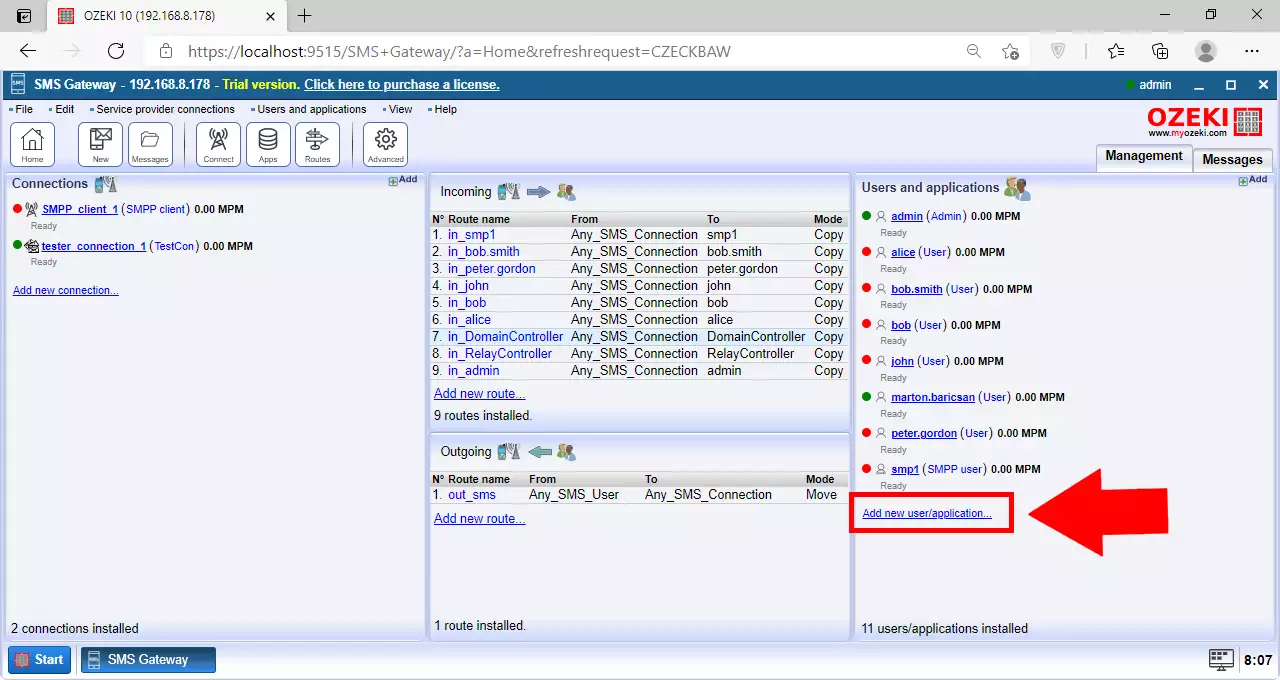
ثم انقر فوق زر التثبيت بجوار مستخدم OZX في القائمة.
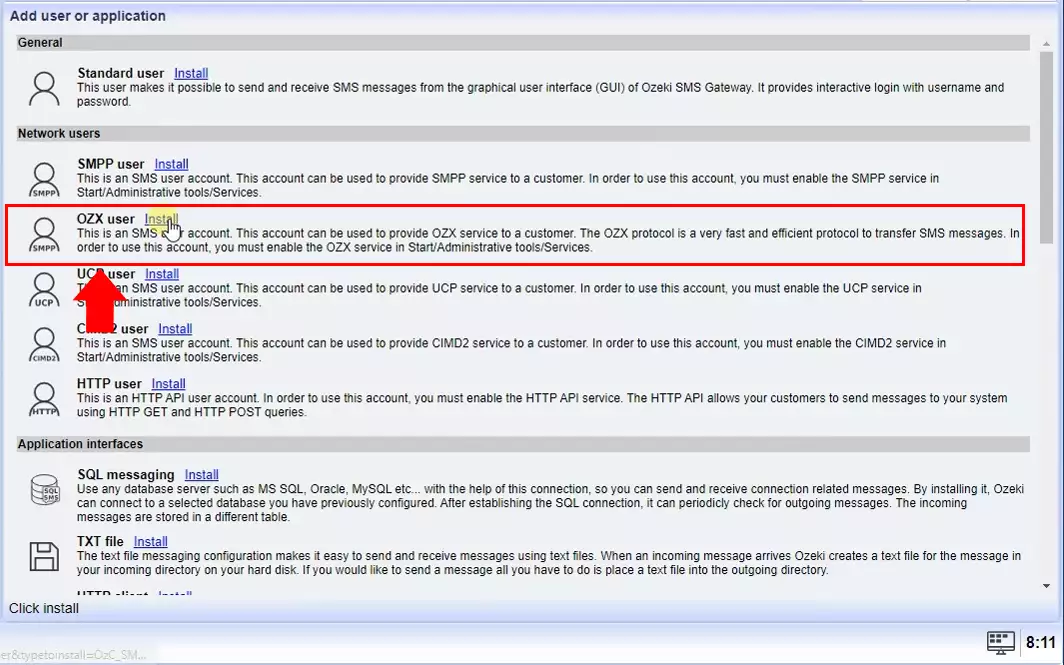
وفر اسم المستخدم وكلمة المرور لمستخدم OZX الجديد.
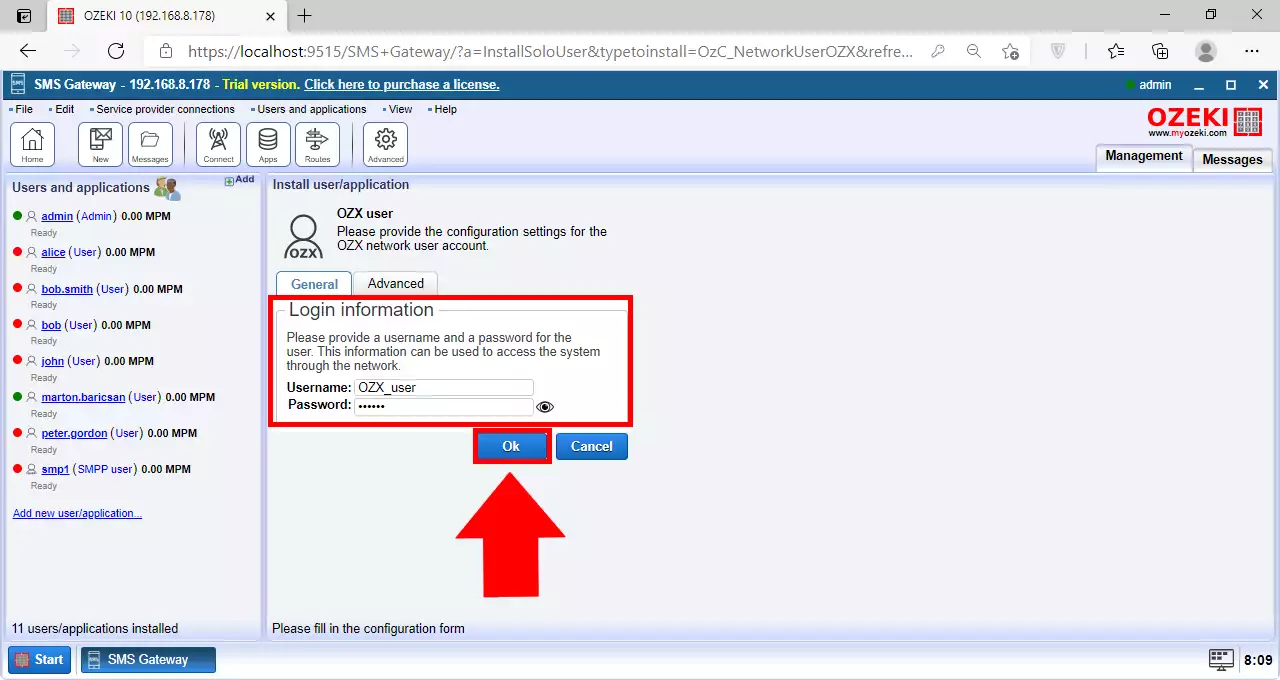
الآن في قسم مستوى السجل في علامة التبويب المتقدمة للمستخدم، قم بتمكين خانات الاختيار 'تسجيل أحداث الاتصال' و'تسجيل أحداث المراسلة' إذا كنت ترغب في إضافة معلومات السجل حول قرارات التوجيه وأحداث تسليم الرسائل.
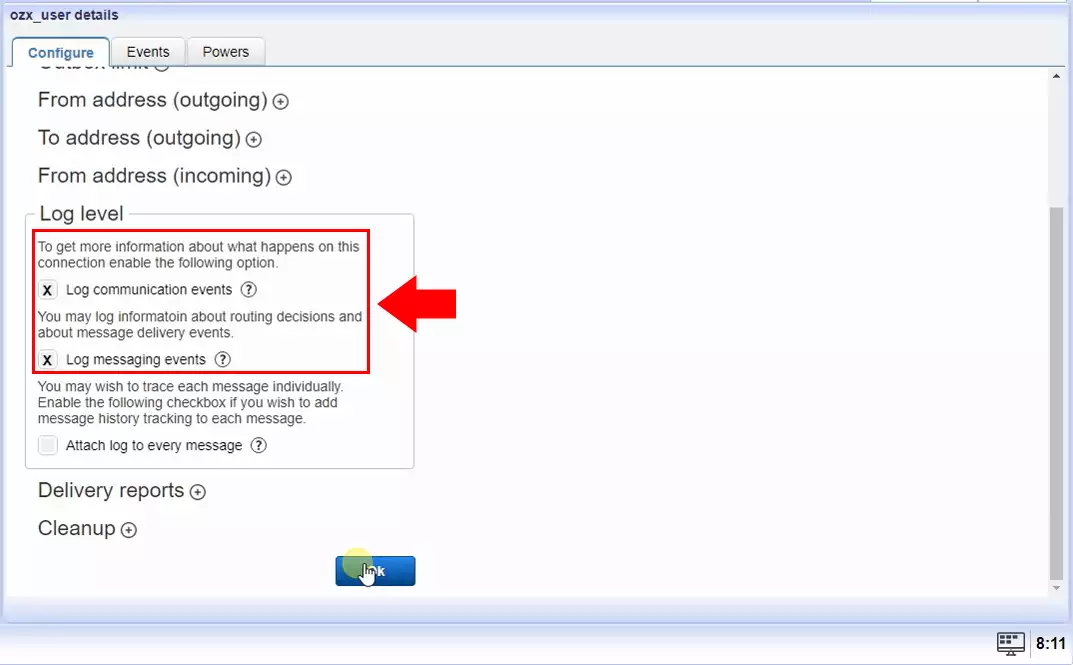
ثم عند النقر فوق موافق، سترى صفحة أحداث المستخدم. في علامة التبويب أحداث المستخدم، يمكنك رؤية تسجيل الدخول الناجح.
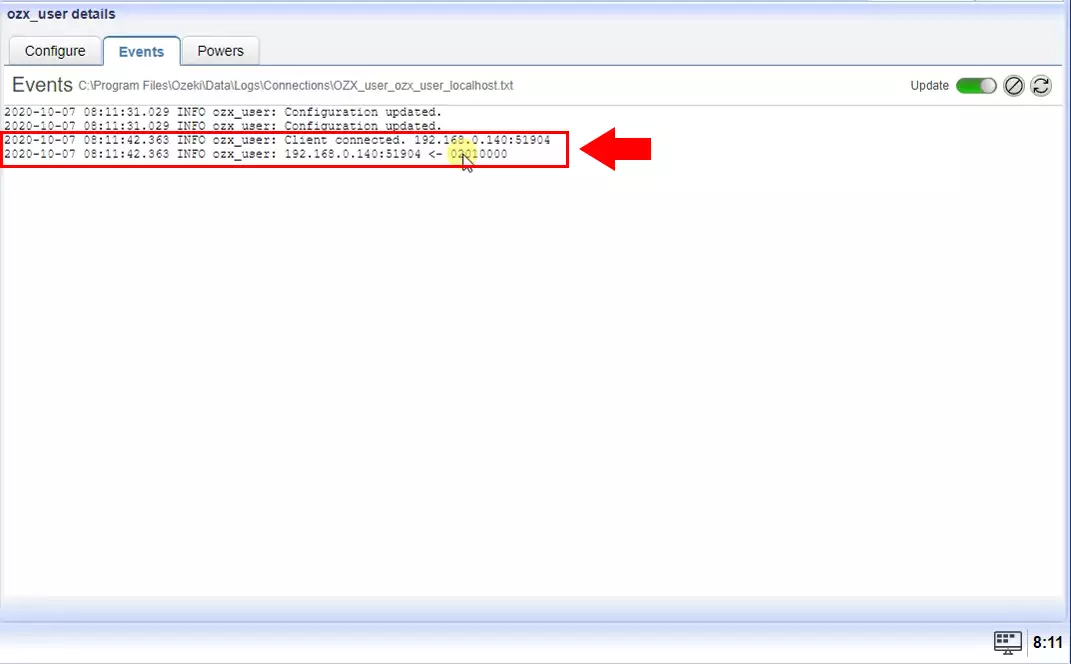
الخطوة 3.) إعداد عميل OZX على جهاز كمبيوتر مختلف
لتلقي الرسائل القصيرة عبر اتصال خدمة OZX، تحتاج إلى عميل OZX على جهاز كمبيوتر مختلف. هنا يمكنك العثور على تعليمات مفصلة حول كيفية تثبيت وتكوين اتصال عميل OZX لمراسلة الرسائل القصيرة باستخدام برنامج بوابة Ozeki 10 للرسائل القصيرة.
الخطوة 4.) تحقق من السجلات حول استلام رسالة قصيرة
إذا كان كل شيء على ما يرام، فقد تم استلام الرسالة بنجاح.